در حالی که ویژگی انتقال وجوه مستقیم بین حساب های PayPal و Venmo هنوز در دسترس نیست ، این wikiHow به شما آموزش می دهد که چگونه وجوه را از حساب Venmo خود خارج کرده و با انتقال آنها به حساب بانکی مشترک Venmo و PayPal ، آنها را به حساب PayPal خود وارد کنید. دسترسی داشته باشند
گام
روش 1 از 2: استفاده از برنامه های تلفن همراه
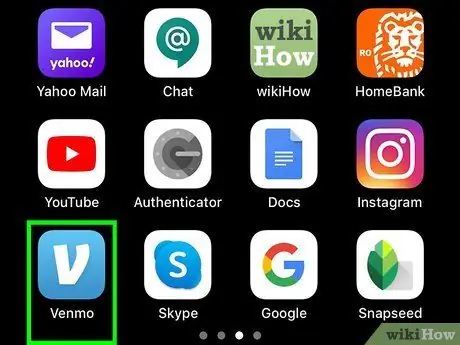
مرحله 1. Venmo را باز کنید
نماد شبیه یک "V" سفید در زمینه آبی است. می توانید این نماد را در صفحه اصلی یا کشوی برنامه یا با جستجوی آن پیدا کنید.
- قبل از ادامه کار ، باید همان حساب بانکی را به حساب Venmo و PayPal خود متصل کنید.
- در صورت عدم ایجاد یا داشتن حساب ، به حساب PayPal Cash یا PayPal Cash Plus نیز نیاز دارید.
- در صورت درخواست وارد حساب خود شوید.
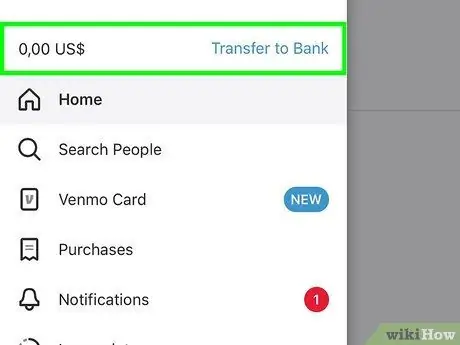
مرحله 2. برداشت وجوه به حساب بانکی که به حساب PayPal نیز مرتبط است
پیوند حساب های بانکی به حساب های PayPal و Venmo ممکن است چند روز طول بکشد ، بنابراین ممکن است به زمان بیشتری برای آماده سازی نیاز داشته باشید.
- برای باز کردن منو در سمت چپ صفحه ، آن را لمس کنید.
- پیوند را لمس کنید " مدیریت تعادل " یا " انتقال پول ”که در کنار مقدار موجودی Venmo آبی است. منویی از پایین صفحه ظاهر می شود.
- دست زدن به " انتقال به بانک " می توانید دکمه های شماره را لمس کنید تا میزان موجودی مورد نیاز برای انتقال تغییر کند ، اما ابتدا باید مقدار موجود را حذف کنید.
- دست زدن به " فوری " یا " 1-3 روز بیز " شما می توانید نقل و انتقالات فوری (با هزینه 1 of از موجودی اسمی) یا انتقال رایگان برای 1-3 روز کاری را انتخاب کنید.
- برای انتخاب بانک ، گزینه ای را لمس کنید. از شما خواسته می شود که انتقال را تأیید کنید ، سپس می توانید " انتقال ”که سبز است بسته به انتخاب شما ، انتقال وجه از Venmo به حساب بانکی شما می تواند چند ثانیه تا چند روز طول بکشد.
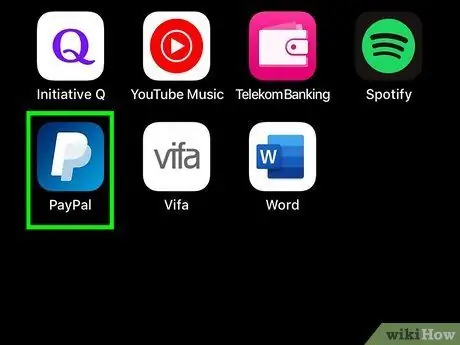
مرحله 3. PayPal را باز کنید
نماد شبیه یک "P" سفید در زمینه آبی است. می توانید آن را در صفحه اصلی یا کشوی برنامه یا با جستجوی آن پیدا کنید.
- برای افزودن وجه به حساب PayPal خود ، باید همان حساب بانکی حساب فعلی Venmo خود را پیوند داده باشید.
- در صورت درخواست وارد حساب خود شوید.

مرحله 4. وجوهی را که قبلاً از Venmo منتقل کرده اید به حساب PayPal خود اضافه کنید
برای افزودن وجوه به حساب PayPal خود ، باید یک حساب PayPal Cash یا PayPal Cash Plus به حساب بانکی خود پیوند داشته باشید.
- هنگام دریافت وجه در حساب PayPal خود و انتخاب گزینه "Keep it in PayPal" (و نه "انتقال آن به بانک خود") می توانید با ثبت نام خود یا ایجاد حساب/حساب موجودی در PayPal Cash یا Cash Plus حساب دریافت کنید.
- موجودی PayPal را لمس کنید. سپس به صفحه موجودی منتقل می شوید.
- دست زدن به " پول اضافه کنید "و" از بانک خود اضافه کنید " در صورت انتخاب انتقال بین 1 تا 3 روز کاری ، بلافاصله وجوه Venmo را نخواهید دید و باید 1 تا 3 روز کاری منتظر بمانید تا وجوه به حساب PayPal شما واریز شود.
- مقدار وجوهی را که می خواهید به حساب PayPal خود منتقل کنید وارد کنید ، سپس "را انتخاب کنید ادامه هید ”.
- انتقال را تأیید کنید ، سپس "را لمس کنید پول اضافه کنید " معمولاً 3-5 روز کاری طول می کشد تا وجوه موجود در حساب PayPal شما در دسترس باشد.
روش 2 از 2: از طریق کامپیوتر
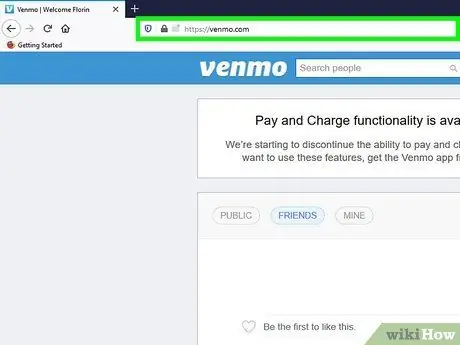
مرحله 1. از طریق یک مرورگر وب به https://venmo.com/؟m=co مراجعه کنید
اگر قبلاً وارد نشده اید ، ممکن است لازم باشد ابتدا وارد حساب خود شوید.
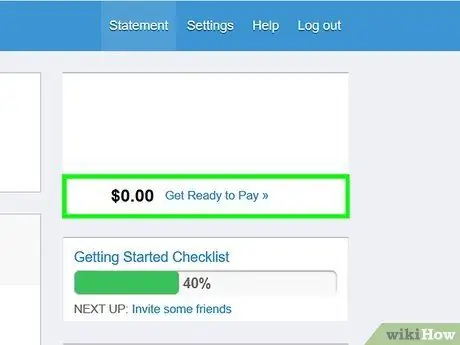
مرحله 2. برداشت وجوه از حساب Venmo
قبل از اقدام ، باید همان حساب بانکی را به حسابهای Venmo و PayPal خود متصل کنید.
- برای تغییر مقدار موجودی که می خواهید انتقال دهید ، روی قسمت نوشتار کلیک کنید.
- کلیک " انتقال " وجوه به حساب بانکی شما ارسال می شود و پس از آن ، می توانید آنها را به حساب PayPal خود برگردانید. می توانید وجوه را فوراً (با پرداخت هزینه) منتقل کنید یا آنها را به صورت رایگان در عرض 3-5 روز کاری تحویل دهید.
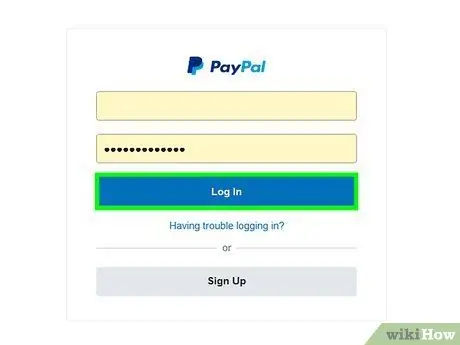
مرحله 3. از طریق یک مرورگر وب به https://www.paypal.com/myaccount/money/ مراجعه کنید
اگر قبلاً وارد حساب نشده اید ، ابتدا باید وارد حساب خود شوید.
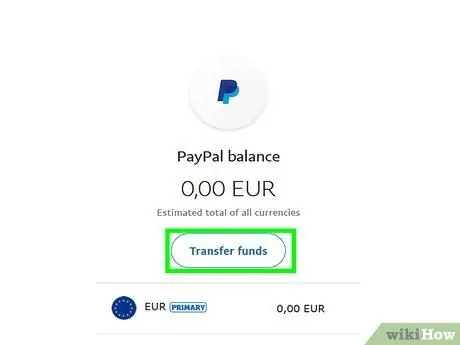
مرحله 4. وجوهی را به حساب PayPal خود اضافه کنید
اگر گزینه ای برای استفاده از ویژگی "پرداخت فوری" به شما پیشنهاد نشد ، باید چند روز کاری منتظر بمانید تا وجوه حساب Venmo شما به حساب بانکی شما برسد.
- برای افزودن موجودی به حساب PayPal خود ، باید یک حساب PayPal Cash یا PayPal Cash Plus با یک حساب بانکی مرتبط داشته باشید.
- می توانید با ثبت یا ایجاد حساب موجودی هنگام دریافت وجه در PayPal ، یک حساب PayPal Cash یا Cash Plus دریافت کنید و به جای استفاده از گزینه "انتقال آن به بانک خود" ، باید "Keep it in PayPal" را انتخاب کنید.
- "کیف پول" و "را لمس کنید انتقال پول ”.
- انتخاب کنید " به موجودی خود پول اضافه کنید "تحت عنوان" Money In ".
- موجودی اسمی را که می خواهید به حساب PayPal خود اضافه کنید وارد کنید. شما باید مقدار دقیق را وارد کنید. به عنوان مثال ، اگر می خواهید 1.05 دلار به بودجه اضافه کنید ، به جای "105" عبارت "1.05" را تایپ کنید. حداقل مبلغی که می توانید ارسال کنید 1 دلار ایالات متحده است.
- کلیک " اضافه کردن ”و قبل از کلیک مجدد بر روی دکمه“اطلاعات انتقال”را مرور کنید اضافه کردن " معمولاً 3-5 روز کاری طول می کشد تا وجوه موجود در حساب PayPal شما در دسترس باشد.







